Если вам нужно писать диплом, курсовую или какой-то другой технический текст, следует сразу узнать, как поставить символ корень квадратный в свой документ. Сделать это довольно легко, тем более, есть несколько способов. Так что используйте тот, что будет проще для вас. Особенно актуально это для пользователей, которые постоянно пишут какие-то формулы, уравнения или условия математических задач.
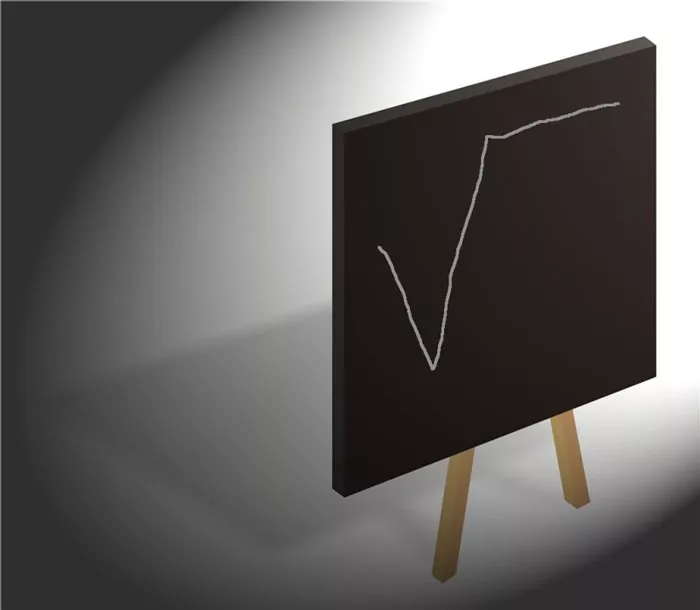
СОДЕРЖАНИЕ СТАТЬИ:
Цифровой ввод
Следует сделать клик мышкой по участку редактируемого текста, в котором должен располагаться заданный объект. Далее жмете Alt и, удерживая эту кнопку нажатой, на клавиатуре с цифрами набираете 251, отпускаете клавишу. Если вы сделали все правильно, то в строчке ввода появляется значок. В обратном случае следует проверить, активирована ли цифровая клавиатура (ее можно включить кнопкой Num Lock , на некоторых устройствах есть специальный индикатор).
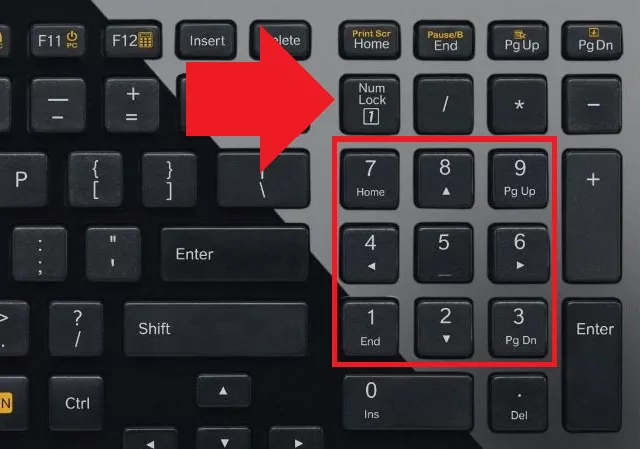
Как вставить символ корень квадратный через таблицу
Можно воспользоваться при необходимости специальной табличкой. Инструкция проста:
- переходите в панель Пуск;
- находите в списке Таблица символов, открываете;
- ищите нужный в таблице (он будет расположен ближе к концу списка);
- делаете по нему двойной клик, чтобы он появился в строчке ввода снизу;
- копируете кнопочкой Копировать или комбинацией Ctrl + C ;
- вставляете в необходимое место кнопками Ctrl + V или правым кликом мышки и выбором подпункта Вставить из меню.
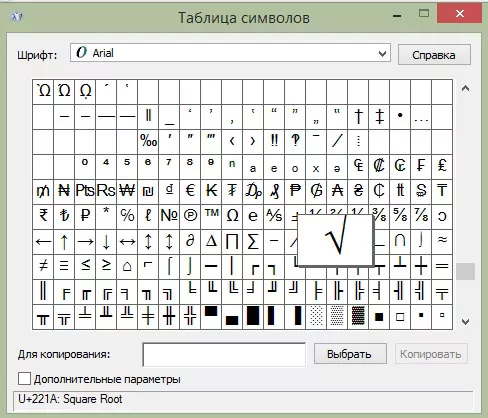
Пользуемся возможностями текстового редактора Ворд
Если вы не знаете, как поставить на компьютере или ноутбуке такой знак, можете использовать данный вариант. Просто открываете свой MS Word и создаете или загружаете нужный файл. Устанавливаете курсор на участок, где должен стоять знак, делаете левый клик мышкой в этом месте. Сверху выбираете вкладку Вставка, нас интересует символьная колонка. Нажимаете на нее и в списке находите свой математический знак, тапаете по нему. В итоге в документе появится подкоренное значение в том месте, где вы хотели.
Универсальный способ
Данный метод подойдет также для отображения кубического значения и даже четвертой степени.
- Ставите курсор там, куда хотите поставить заданный спецобъект;
- Переходите в Ворде в раздел Вставка;
- Ищите пункт Формула;
- В меню увидите разные виды;
- Нажимаете на необходимый значок – он откроется в отмеченной строчке текста;
- В пустом окне вводите подкоренное выражение.
Дополнительный вариант
Отобразить подкоренное выражение заданной степени можно еще одним способом:
- устанавливаете курсор в выбранное место;
- открываете вкладку Вставка в Ворде;
- отыскиваете пункт Объект и в появившемся списке выбираете Microsoft Equation 3.0;
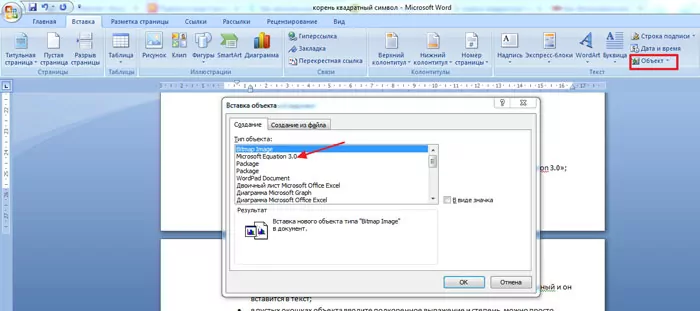
- ищите Шаблоны дробей и радикалов и кликаете на значок корня, жмете на нужный и он вставится в текст;
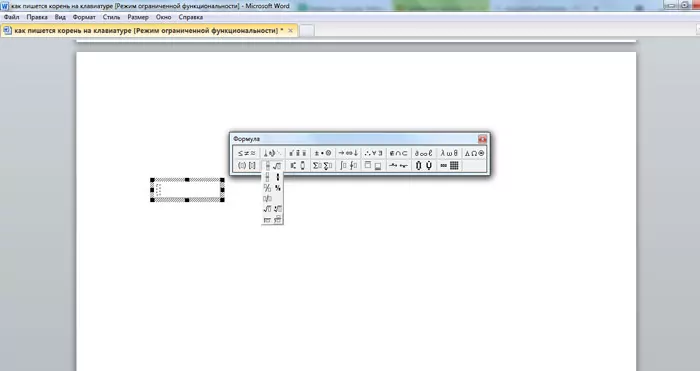
- в пустых окошках объекта вводите подкоренное выражение и степень, можно просто выбирать квадратный.
При желании вы можете воспользоваться интернетом. В поисковике любого веб-обозревателя вводите свой запрос. Вам будет доступно огромное количество результатов. Копируете свой и вставляете туда, куда необходимо.
Вот так легко вставляется символ корень квадратный. Если вы часто работаете с текстовым редактором Word, следует узнать больше о его возможностях и функционале. Вы можете использовать любой из предложенных вариантов. Большинство пользователей считают самым простым использование обычной ПК клавиатуры, но решать вам. Удачи!

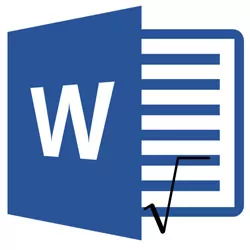

Здравствуйте. Спасибо за статью. Актуально всегда и полезно! С уважением, ждем ещё…